
大家好我是黑猫,又到了分享干货的时候了,持续干货是非常辛苦的,觉得好请转发评论哦,进入正题:如何正确的选择运费模板
-
如何选择运费模板
?进入商品发布页面之后,在“宝贝物流信息”页中,直接选择已建好的运费模板即可。如图

3)如按重量或体积计算运费信息之后,点击发布之后,系统将会报错“运费模板出错 使用按体积运费模板但宝贝没有体积(含包装)属性”

-
如何设置运费模板
1、发布商品的时候,选择“新建运费模版”如图

(?或卖家中心--物流管理--物流工具--运费模板设置中进行设置)
2、进入后会看到以下页面
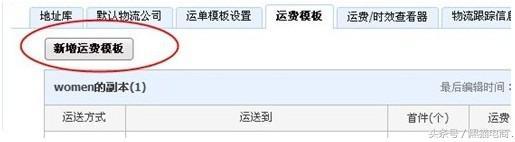
3、设置“模板名称”、“宝贝地址”、“发货时间”、“是否包邮”“计价方式”、“运送方式”,都是必填写,不能为空。点击“为指定地区城市设置运费”(该功能只支持部分用户,暂时不开放申请),选择您包邮的城市


4、选择“为指定地区城市设置运费”会进入编辑城市的页面,点“编辑”(该功能只支持部分用户,暂时不开放申请)
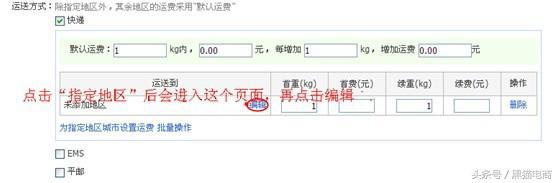
5、选择您要包邮城市区域,既然是包邮,那“首费”、“续费”里面就是“0”哦

6、包邮的城市选择后,可以再增加不包邮的城市区域

7、既然是设置不包邮,“首费”、“续费”是要填写相应的运费的,续重是指每增加1kg需要加多少钱,也可以不设置这个值,表示每多kg商品仍按照默认运费收取。
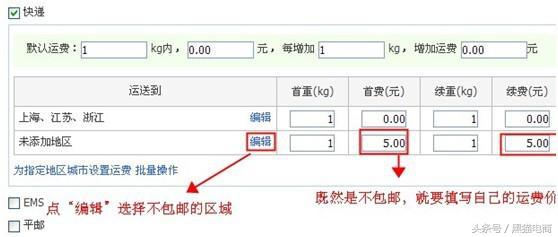
8、部分包邮的模版设置完之后,点保存

9、“部分包邮运费模版”这是自己设置的模版名称,保存模版后,点击“应用模版”即可
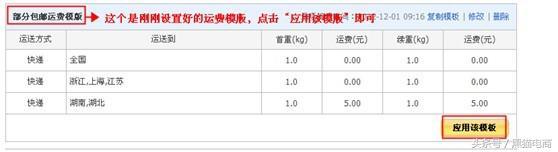
10、应用成功后的发布页面显示,如下图

11、如果您“计价方式”选择的是“按重量”,在宝贝的发布页面,“运费模版”是必选项哦,如果不选择,直接发布会提示“运费模板出错使用按重量运费模板但宝贝没有重量(含包装)属性”,就算是0,也可以,不要空置哦,建议重量参考运费模板设置重量属性(注:淘宝助理5暂时还不支持按重量的运费模版哦)



总结:
以上就是运费模板设置教程,觉得好请转发和评论哦~






